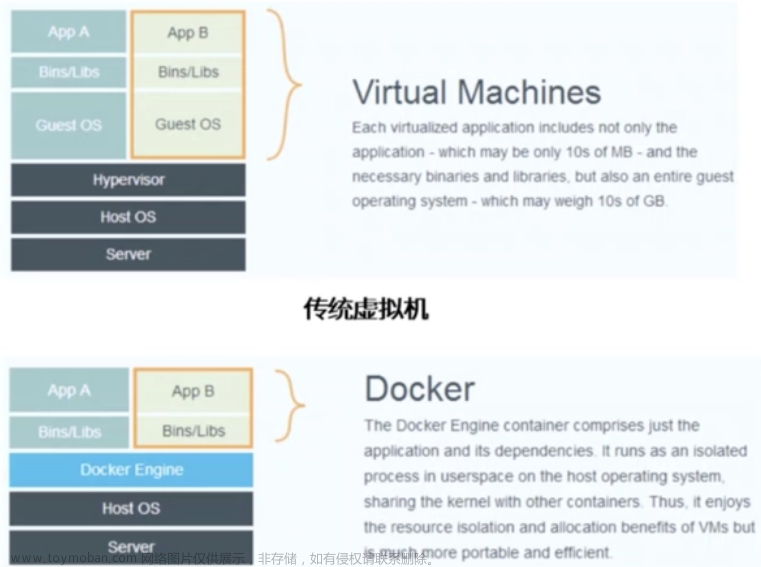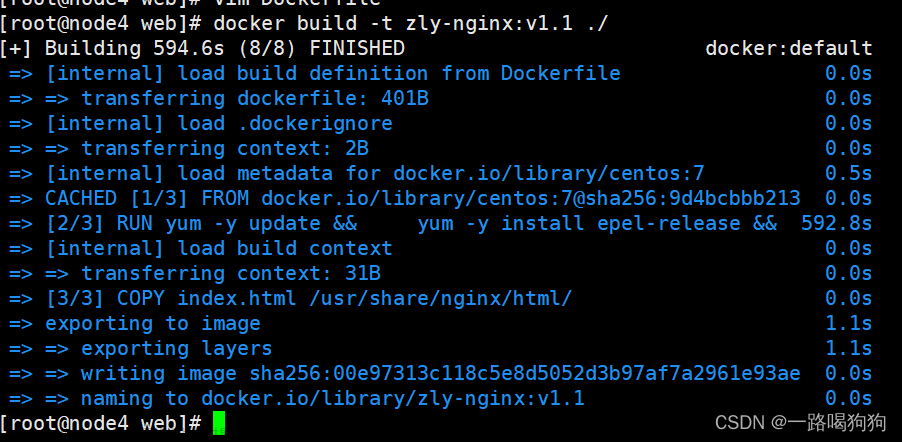要将自己的镜像上传到Docker Hub,可以按照以下步骤进行操作:
-
首先,确保已经在本地构建好了需要上传的 Docker 镜像。如果还没有构建,可以使用
docker build命令来创建镜像。 -
登录到 Docker Hub 账号。打开终端或命令提示符,运行以下命令并输入相应的用户名和密码:
docker login -
为镜像添加标签(tag)。每个 Docker 镜像都必须有一个唯一的标签才能被正常上传。使用以下命令为镜像添加标签:
docker tag <image_id> username/repository:tag其中
<image_id>是原始镜像的 ID,username是你在 Docker Hub 注册时所选择的用户名,repository是仓库名称,tag则是版本信息。 -
最后,通过以下命令将镜像上传到 Docker Hub:
docker push username/repository:tag -
等待上传完成,这样就成功将镜像上传到 Docker Hub 了。
1.docker容器commit成镜像文件
//docker commit 容器名 想要创建的镜像名:版本号
docker commit docker-partkeepr_partkeepr_1 ems_system:latest
2.网站端登录docker_hub并创建仓库
登录: https://hub.docker.com/
有账号就登录,没有就注册一个
注册登录之后创建一个仓库,用来待会存储上传的镜像
3.本地端链接本地镜像与仓库文章来源:https://www.toymoban.com/news/detail-810890.html
// docker tag 本地镜像名:版本号 dockerhub用户名/仓库名:版本号
//没有版本号默认latest
docker tag ems_system:latest dbyyy/ems_system:latest
4.本地端登录账户并push镜像文章来源地址https://www.toymoban.com/news/detail-810890.html
docker login -u [用户名] -p [密码]
然后依次输入docker用户名,密码.
//push本地镜像到仓库
docker push dbyyy/ems_system:latest到了这里,关于根据自己修改后的容器制作镜像并上传docker hub的文章就介绍完了。如果您还想了解更多内容,请在右上角搜索TOY模板网以前的文章或继续浏览下面的相关文章,希望大家以后多多支持TOY模板网!